「kintone(キントーン)で在庫管理ってできるの?」
「kintone(キントーン)を導入したけど、在庫管理システムが構築できない…」
さまざまな業務課題が解決できるアプリを、専門知識なしで開発できるkintone(キントーン)。近年の物流の乱れによって困難となっている「正確な在庫管理」を行いたいケースがあるのも事実です。
そこで今回はkintone(キントーン)で在庫管理を行うメリットや構築方法、具体的な導入事例などを紹介します。
ぺパコミ株式会社はkintone(キントーン)を提供しているサイボウズ社のオフィシャルパートナーです。これまで、同社はさまざまなkintone(キントーン)導入・構築の支援をしてきた実績があります。
ぜひ、この記事を参考にkintone(キントーン)で正確な在庫管理を実現しましょう。
kintoneに関して以下のお悩みはありませんか?
「プロジェクトやタスクの進捗状況を視覚的に把握したい」
「kintoneでガントチャートを作成する具体的な手順や設定方法を知りたい」
本記事では、kintoneでガントチャートを作成・運用する方法を詳しく解説します。おすすめの無料プラグインや運用時の注意点なども紹介するので、ぜひ最後までご覧ください。
業務アプリの内製化や業務改善に興味がある方には、kintoneの概要から導入のポイント、成功事例までを詳しく紹介している下記記事がおすすめです。
関連記事:kintone(キントーン)とは?業務改善のためにできることや特徴・機能を紹介
kintoneのガントチャートに関する個別の相談をご希望なら、ペパコミ株式会社へお任せください。
貴社の状況に合わせた最適な活用法をご提案します。まずはお気軽にご相談ください。
kintone(キントーン)でガントチャートを作る3つのメリット

まずは、kintonでガントチャートをつくるメリットを3つに絞って紹介します。
- いつでもスマートフォンで確認できる
- 全体の進捗を把握しやすい
- クラウド上でデータを安全に保管できる
1つ1つ詳しく解説していきます。
いつでもスマートフォンで確認できる
kintoneはインターネット環境さえあれば、どこからでも利用できる点が魅力です。モバイルに最適化されているため、パソコンだけではなく、スマートフォンやタブレットからもアクセスできます。
またタッチスクリーンにも対応しているため、タップやスワイプのみで情報の閲覧や更新が行えます。作業現場など、座って作業ができないような方でも状況把握がしやすいのが特徴です。
さらにどこからでも、リアルタイムでプロジェクトの進捗を確認し、必要に応じて更新できるのが大きな強みです。
プロジェクトメンバー全員が常に最新の情報を共有できるため、担当者への確認の手間やタイムラグが発生しません。
kintoneを活用すればチーム間のコミュニケーションが柔軟にとれるので、個人の業務が効率化されるだけではなく、チーム全体の生産性が向上します。
全体の進捗を把握しやすい
複数プロジェクトの一元管理は、kintoneのガントチャートがあれば容易です。kintoneは直感的でシンプルな操作性なので、ひと目でプロジェクトの進捗を把握できます。
タスクの期限はもちろん、依存関係にあるタスクの進行状況も視覚的にわかりやすく表示され、誰が見ても理解しやすい体裁です。
また、タスクを案件ごとに分類分けできるものや、スケジュールと案件やタスク一覧を一つの画面で表示できるプラグインがあります。
kintoneのガントチャートは工程管理に必要な機能が豊富に備わっており、プロジェクトの管理や作業の調整をスムーズに行えます。
クラウド上でデータを安全に保管できる
kintoneはクラウドサービスなので、データはクラウド上に保管されます。クラウドサービスはデータのバックアップや復元が可能なので、データが紛失してしまう危険がありません。
またクラウド上でデータを一元管理するため、セキュリティ面での安全性も高く保てます。
企業の重要なデータを安心して扱うことができる点は、kintoneを使う大きなメリットの一つです。
kintoneでガントチャートを作るにはプラグインが必要
kintoneの標準機能のみでは、一般的にイメージされるガントチャートを作成するのは難しいため、プラグインの利用が推奨されています。
また、標準機能ではプロジェクト全体のタスクを横軸の時間に沿って帯状に表示し、進捗状況を視覚的に把握できるガントチャート形式での表示機能は備わっていません。
kintoneでガントチャートを作成できるプラグインは、無料版と有料版どちらもあるため、それぞれ特徴や機能が異なるため、自社のニーズに合った選択が重要です。
kintoneのガントチャートプラグインおすすめ6選

kintoneでガントチャートを活用するためにはプラグインの導入が必要です。以下ではおすすめのプラグインを厳選して6つ紹介します。
- ガントチャートプラグイン
- 日程・工程・稼働表作成プラグイン(TIS社)
- Timelineプラグイン(TIS社)
- カレンダーPlus(ラジカルブリッジ社)
- KOUTEIプラグイン(アーセス社)
- KEIKAKプラグイン
無料版のプラグインでも、プロジェクト管理に必要な機能は備わっていますが、有料版はより詳細で高度な機能の利用が可能です。
プロジェクトの規模やニーズに合わせて利用するプラグインを選択しましょう。
kintoneのガントチャートプラグイン4選【無料】

kintoneでガントチャートを作成する際に、無料で利用できるプラグインは以下の4つです。
- ガントチャートプラグイン|シンプルな構造で簡単
- 日程・工程・稼働表作成プラグイン|開始日や終了日を基に自動的にチャートが生成
- Timelineプラグイン|複数日付・サブテーブル対応
- カレンダーPlus|カスタマイズ可能な色分け設定
それぞれ以下で詳しく解説します。
ガントチャートプラグイン|シンプルな構造で簡単
ガントチャートプラグインは、サイボウズ社がcybozu developer networkで公開している無料のプラグインです。シンプルで設定がしやすく、プロジェクトのタイムラインと案件一覧が同時に表示される特徴があります。
ガントチャートの表示は、進捗率や担当者ごとでの色分けができます。色数に制限はないので、プロジェクトの現状を把握しやすいように自由にカスタマイズできることが魅力です。
ガントチャートの表示順はkintone標準の一覧設定に準拠しています。そのため、初期設定のままだと複数の案件が入り乱れて表示されてしまうかもしれません。
表示が分かりにくいと感じるときは、設定の変更をして一覧表示の表示順を変更してみましょう。
ガントチャートプラグインは、直感的な操作性と見やすさでプロジェクト管理を容易にします 。
日程・工程・稼働表作成プラグイン|開始日や終了日を基に自動的にチャートが生成
日程・工程・稼働表作成プラグインでは、タスクが案件ごとにまとめて表示されます。複数の案件が同時並行している場合に、案件ごとのスケジュールを把握しやすいのが特徴です。
設定はとてもシンプルで、開始日・終了日・タスク名を指定するだけでタスクを追加できます。
またドラッグ&ドロップでタスクの期間の調整ができるため、毎回、編集画面を開く必要がありません。
さらに複製ボタンからタスクの追加が可能です。日程・工程・稼働表作成プラグインはシンプルで視覚的な操作性のため、日程の把握と計画の調整がスムーズに行えます。
ただしタスクの表示位置を変更できないため、ガントチャートプラグインのように、タスクを上から順に階段状に並べて表示させたい場合は不向きです。
Timelineプラグイン|複数日付・サブテーブル対応
Timelineプラグインは、TIS社が提供する無料のプラグインです。Timelineプラグインは、日程・工程・稼働表作成プラグインの改良版のようなイメージです。
日程・工程・稼働表作成プラグインでは扱えなかった、複数日付やサブテーブル内の日付フィールドなどをガントチャートで表示できます。
日程・工程・稼働表作成プラグインよりも扱えるフィールド(「入力ボックス」や「表示エリア」のこと)が増えているので、より便利に使いたい方におすすめです。
カレンダーPlus|カスタマイズ可能な色分け設定
カレンダーPlusは、ラジカルブリッジ社が提供する無料のプラグインです。kintoneにカレンダー機能を追加するプラグインですが、ガントチャートと組み合わせて利用できます。
使用感は日程・工程・稼働表作成プラグインと似ており、案件ごとのまとまりでタスクの管理が可能です。
ガントチャートの表示形式は案件別だけではなく、リソース別での表示が可能なので、複数の視点でタスクを管理できます。カレンダーPlusはスケジュール管理としてカレンダー表示も行いたい場合に便利です。
ただし、完全なリソース別スケジュール管理機能は有料版でしか使えず、試用版では警告が表示されることに注意してください。
kintoneのガントチャートプラグイン2選【有料】

以下ではおすすめの有料プラグイン2つ紹介します。
- KOUTEIプラグイン|複雑なプロジェクトや多段階の工程管理にも対応
- KEIKAKプラグイン|3つの形式でプロジェクトやタスクを表示
それぞれ無料プラグインとどのように異なるのか確認していきましょう。
KOUTEIプラグイン|複雑なプロジェクトや多段階の工程管理にも対応
KOUTEIプラグインは、株式会社アーセスが有償で提供するガントチャートプラグインです。価格は月額プランが10,000円(税抜)、年額プランが98,000円(税抜)となっています。
ガントチャート上で、プロジェクトに関わるすべての情報を編集することが可能です。
タスクにカーソルを合わせると詳細情報が吹き出しで表示され、直接編集できます。ですので、プロジェクト全体を見ながらスケジュールを柔軟に立てることが可能です。
KOUTEIプラグインは使いやすさだけでなく、視認性にもこだわりがあります。
ガントチャートのそばに案件の一覧が並び、プロジェクトの進捗状況や担当者が明示されています。
さらにアラート機能で、遅延が発生したタスクやプロジェクトについて通知を受け取ることが可能です。KOUTEIプラグインは、工程管理をより効率的で柔軟に行いたい企業に向いています。
KEIKAKプラグイン|3つの形式でプロジェクトやタスクを表示
KEIKAKプラグインは、株式会社アーセスが有償で提供するガントチャートプラグインです。
KEIKAKプラグインは使い勝手がよく、プロジェクト管理に必要な機能が豊富に揃っています。
月額プランは20,000円(税抜)、年額プランでは200,000円(税抜)で利用可能です。導入はとても簡単で、KEIKAKアプリのインストールだけで、必要なマスタアプリが自動で作成されます。
KEIKAKプラグインはガントチャートだけでなく、「カンバンボード」や「カレンダー形式」での表示もサポートしており、多様な管理スタイルに対応可能です。
またタスク間の依存関係も設定できるので、リソースの割り当てや優先順位の調整も容易になります。KEIKAKプラグインは、複雑なプロジェクトでも、効率的で柔軟に管理できる強力なツールです。
kintoneのガントチャートプラグインを設定する方法【5STEP】
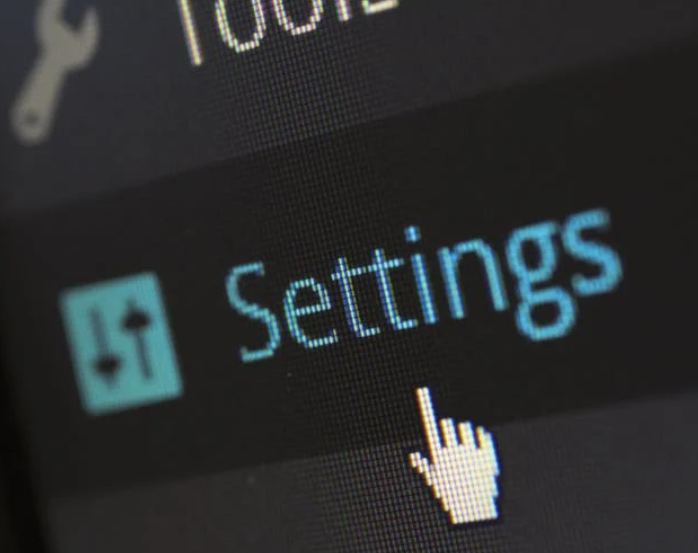
ガントチャートの便利さを知ったことで、実際に活用してみたくなった方もいるでしょう。以下ではkintoneでガントチャートを設定する方法を5ステップで紹介します。
cybozu developer networkで公開されている「ガントチャートプラグイン」のサンプルプラグインのページを参考に作業を進めることをおすすめします。
1.プラグインのパッケージング
❶プラグインを使うために必要なソースコード(HTML, CSS, JavaScriptファイルなど)を含むフォルダをまとめてダウンロードします。
GitHubにアクセスして「examples/ganttchart」フォルダごとダウンロードしてください。
❷ダウンロードしたzipファイルをkintoneのシステム管理画面からアップロードし、プラグインとして読み込みます。
2.プラグインの読み込み
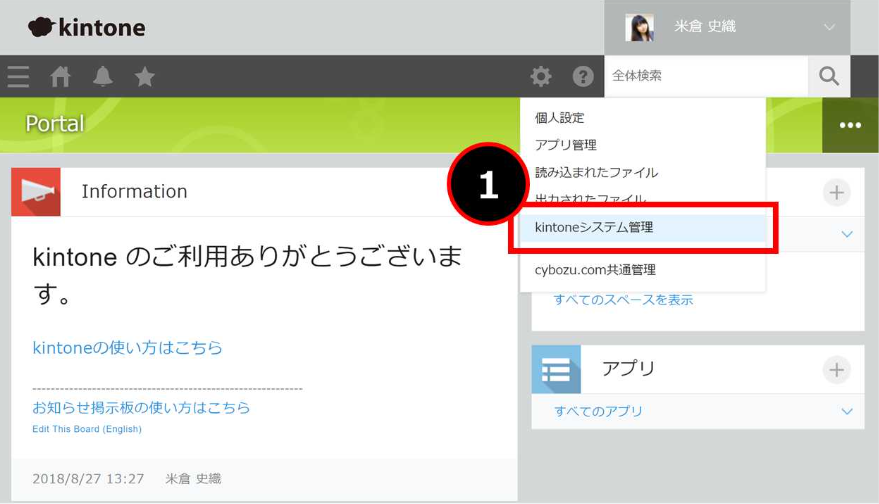
|
❶kintoneの設定から、「kintoneシステム管理」をタップします。
❷「その他」の中にある「プラグイン」をタップします。 ❸画面左上に表示される「読み込む」をタップします。 ❹「参照」から読み込むプラグインのzipファイルを選択し、「読み込む」を選択します。 ❺プラグイン一覧にプラグイン名が表示されていれば完了です。ポータル(kintoneトップページ)に戻りましょう。 |
3.アプリの追加 |
|
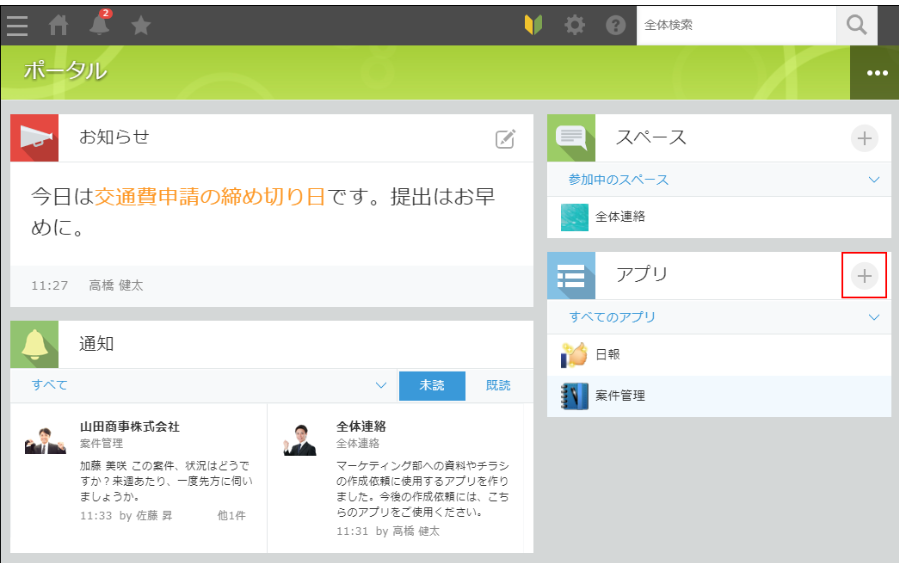
引用:kintone公式サイト |
To Doアプリを読み込む理由はガントチャートプラグインでの利用を前提としています。
❶ポータルのアプリアイコンの右横にある「+」をタップし、アプリストアを開きます。 ❷アプリストアの画面左にあるパネルから、「To Doアプリ」を選択します。 ❸アプリ名の下に表示される「このアプリを追加」をタップします。 |
4.アプリの設定 |
|
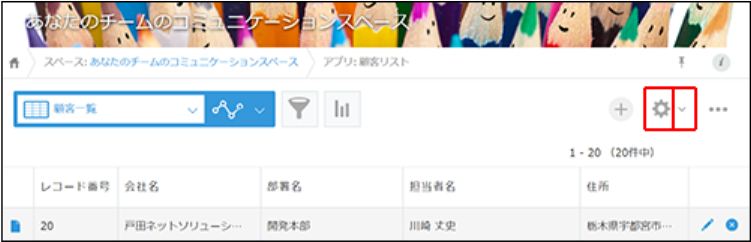
引用:kintone公式サイト |
アプリの設定画面から、タスクの表示形式やデザインなどの設定が可能です。
また、必要に応じてテーブルフィールドを追加します。 |
5.プラグインの追加と設定 |
|
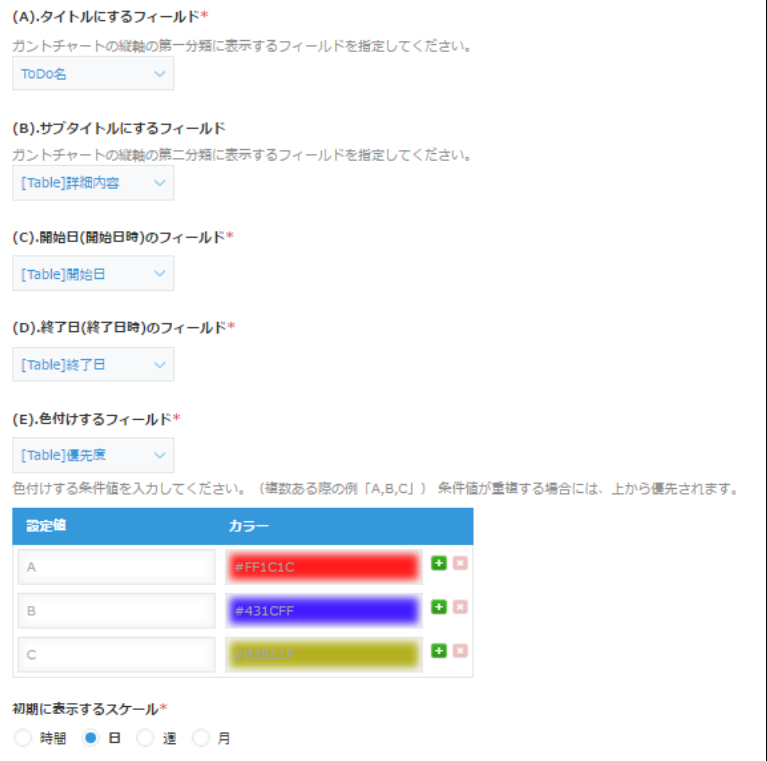
引用:kintone公式サイト |
❶アプリの設定画面から「カスタマイズ/サービス連携」に進み「プラグイン」を選択します。
❷ガントチャートプラグインを追加します。 ❸「プラグインの設定」からデザインやフィールドを設定し、「保存」をタップします。 ❹アプリの設定画面で「設定完了」をタップして完了です。※アプリでプラグインを追加するためには、システム管理画面でプラグインを事前に追加する必要があります。
|
設定がすべて完了したら、ガントチャートの動作確認をしましょう。
利用していて不便な点が出てくるたびに、設定を微調整していくことをおすすめします。
kintoneのガントチャートをJavaScriptでカスタマイズする方法

JavaScriptを使えば、ガントチャートの見た目や動作を自由に変更できます。
ここではJavaScriptを用いてガントチャートをカスタマイズする方法を紹介します。
| ①JavaScriptファイルの準備 カスタマイズに用いるJavaScriptファイルには、ガントチャートのデザインや、特定の動作をカスタマイズするコードを記述します。 kintoneの公式ページにあるサンプルコードを参考にすると、実装しやすいかもしれません。 例えば、ガントチャートでToDoを表示するソースコードのサンプルがあります。 ファイルの拡張子は「.js」で、文字コードは「UTF-8」を指定してください。 |
|

引用:サイボウズ公式サイト |
②JavaScriptファイルをkintoneにアップロード kintoneのアプリ設定画面から「設定」を選択し、「JavaScript / CSSでカスタマイズ」からファイルをアップロードします。 |
さいごに、ガントチャートが想定通りに動くのか確認しましょう。
kintone(キントーン)の無料プラグインでガントチャートを作る方法
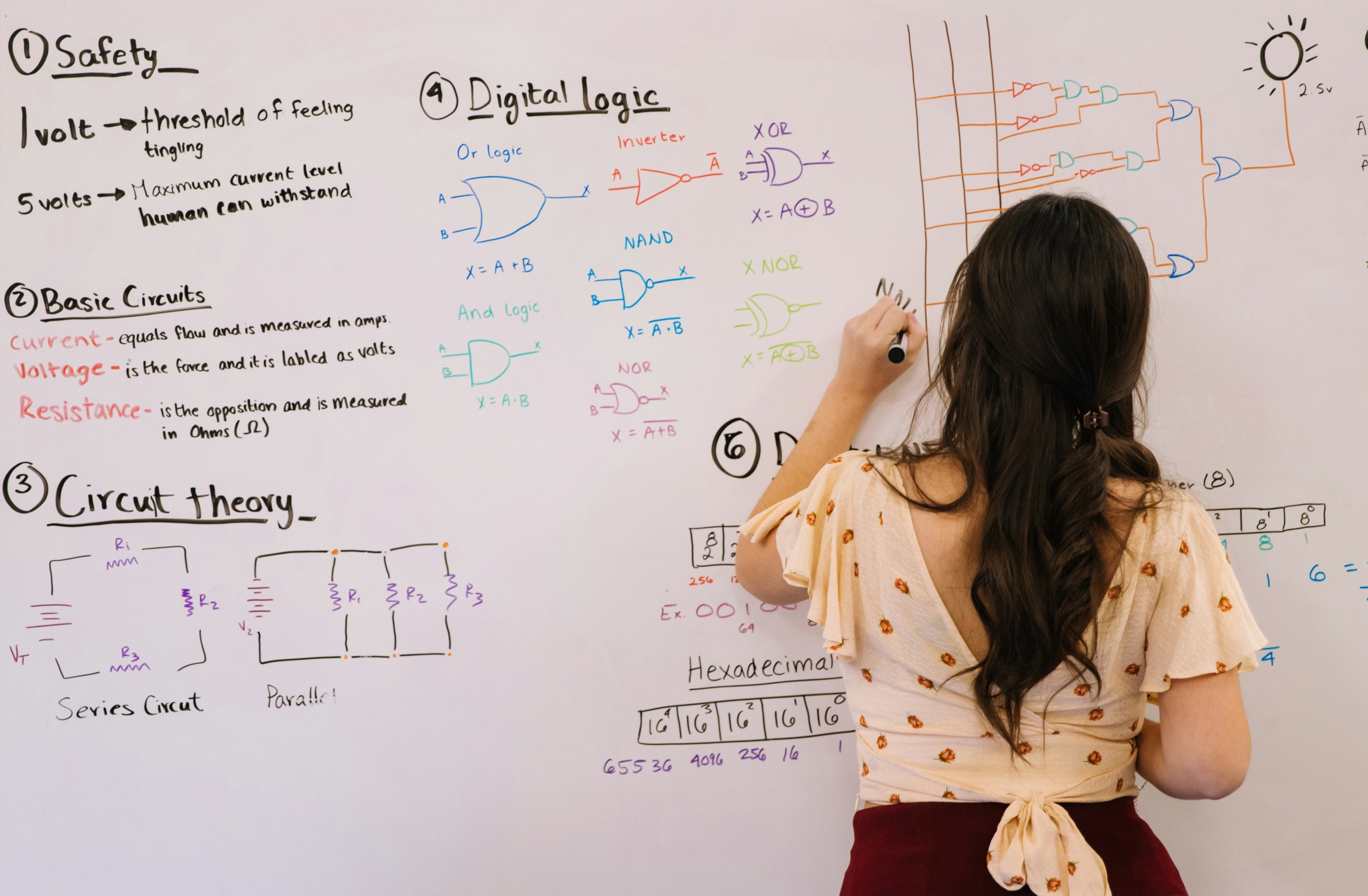
ここでは「日程・工程・稼働表作成プラグイン」を使って、タスクの追加手順を紹介します。
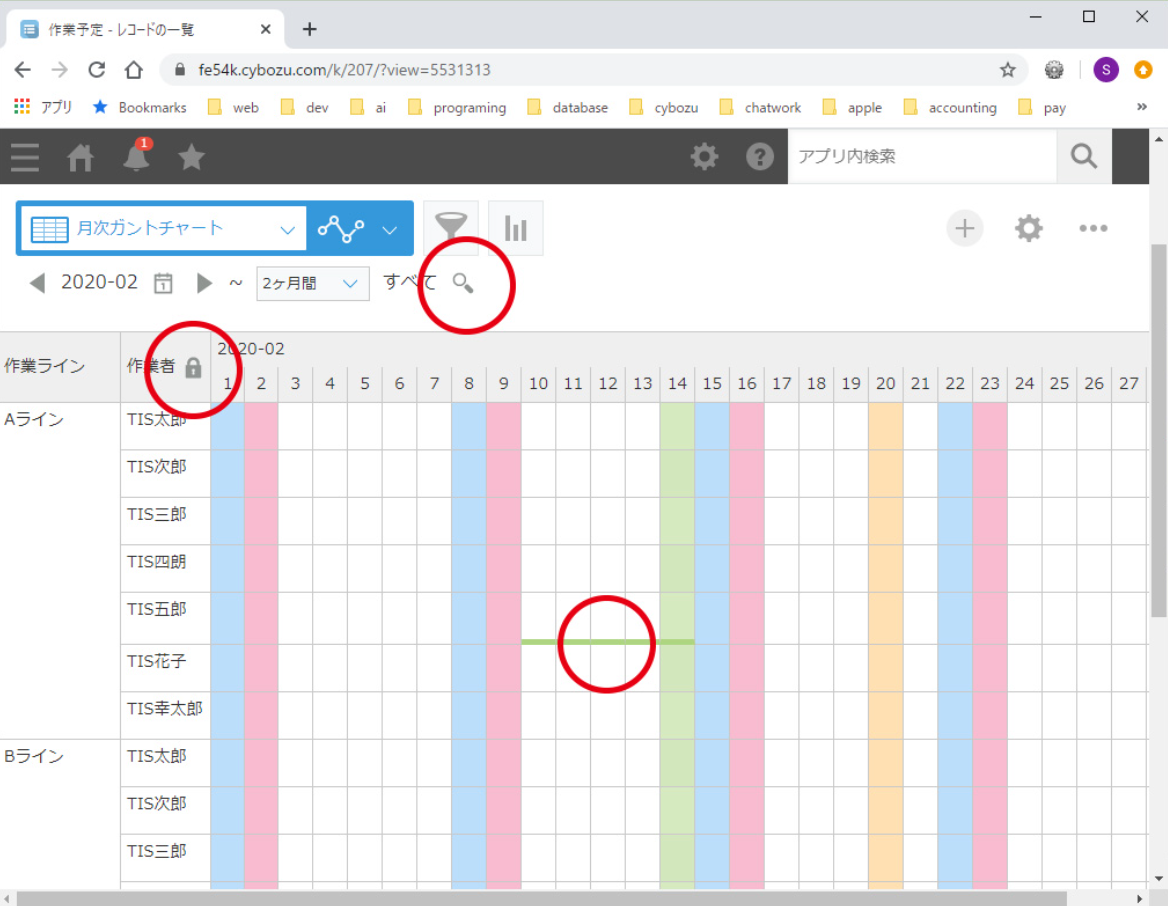
引用:TIS社公式ページ |
まず、タスクの開始日から終了日までドラッグします。 |
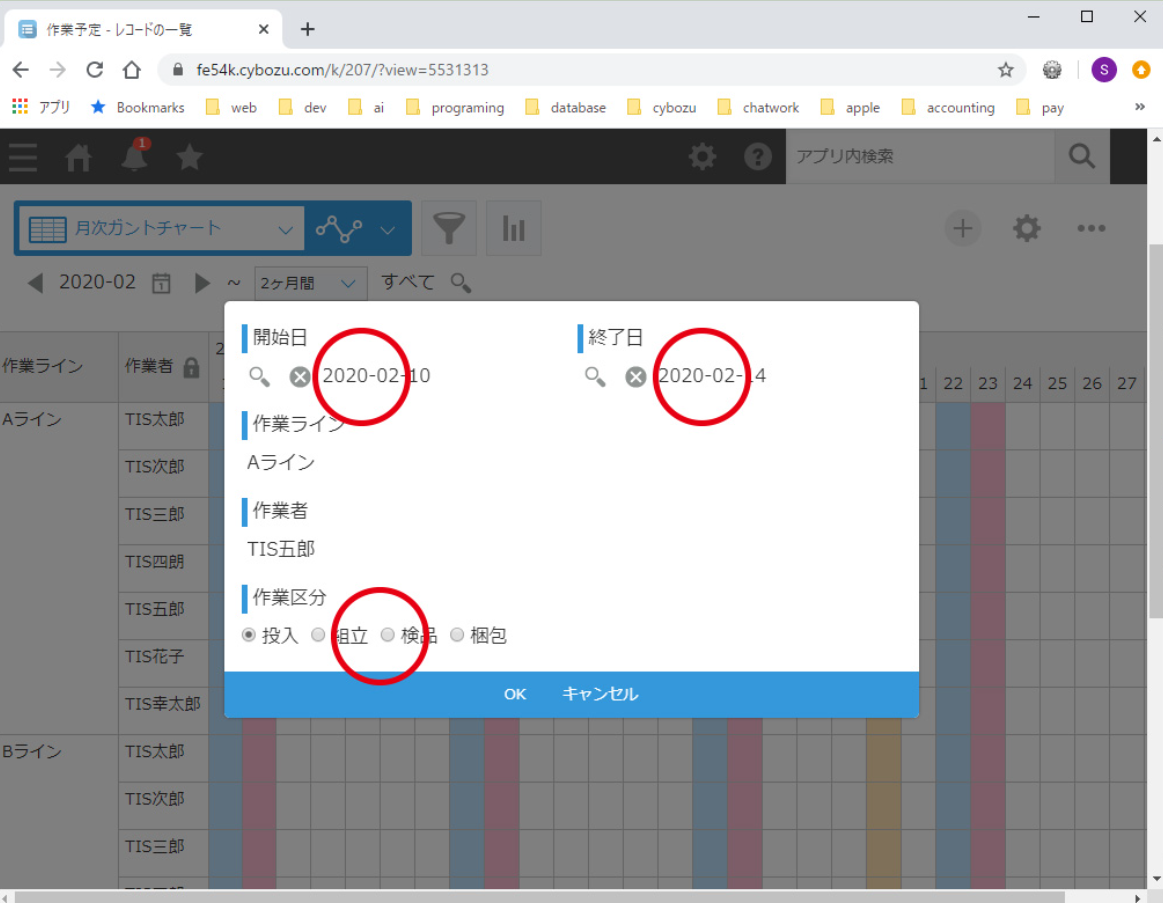
引用:TIS社公式ページ |
マウスカーソルを離すと、日付が入力された状態でポップアップが表示されます。 問題ない場合はOKボタンをタップして登録します。 |
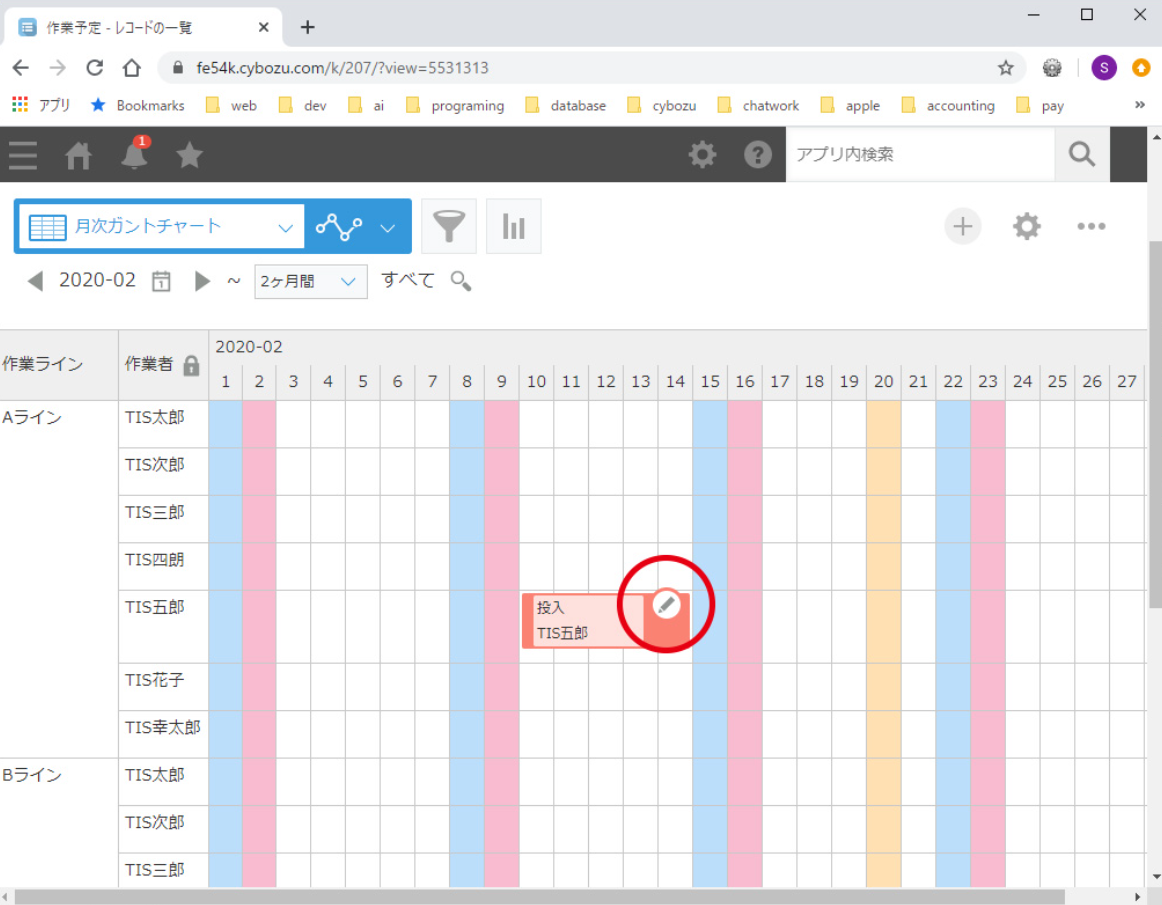
引用:TIS社公式ページ |
ガントチャートにタスクが追加されました。 編集はタスク上部のえんぴつマークから可能です。 |
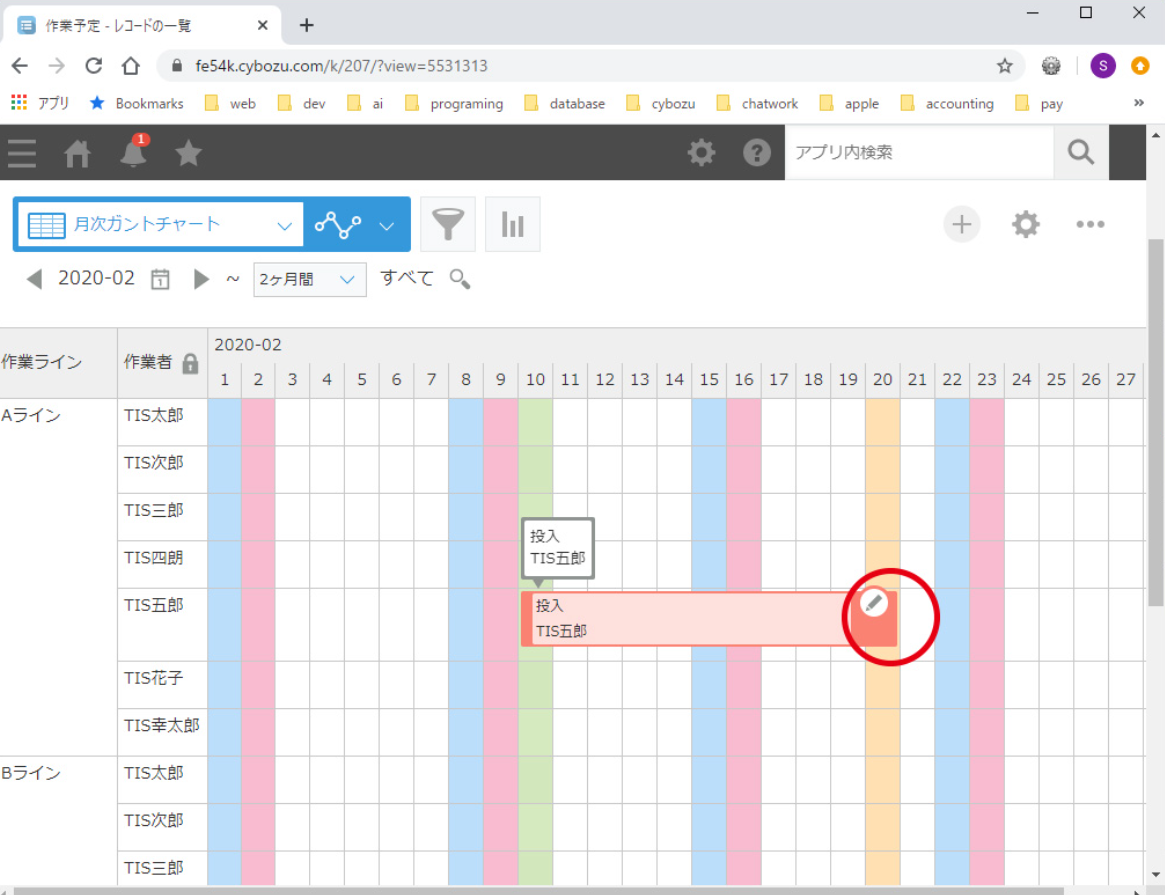
引用:TIS社公式ページ |
タスクの期間を調整する場合は、タスクの右端にカーソルを合わせてクリックしたまま引っ張ると、サイズを変更できます。 また、タスクの位置はドラッグアンドドロップで変更できます。 |
基本的なタスクの調整であれば、マウスだけで簡単に作業できます。
ぜひ実際にガントチャートを作成して試してみてください。
kintoneでガントチャートを運用する際の4つの注意点

kintoneでガントチャートを運用する際の4つの注意点は、以下のとおりです。
- 「ライトコース」契約ではプラグインが利用できない
- プラグイン同士の干渉が発生する可能性がある
- データ量が多いと表示が遅くなる可能性がある
- 初心者には難易度が高い場合がある
ガントチャートを効果的に活用するためには、課題を理解した上で適切に対処するのが大切です。注意点の内容をそれぞれ詳しく見ていきましょう。
「ライトコース」契約ではプラグインが利用できない
kintoneでガントチャートを運用する際は、基本的にプラグインが必要です。しかし、ライトコース契約はプラグインに対応していないため、ガントチャートの作成・運用ができません。
kintoneのライトコースは、機能が限定されたプランであり「外部サービスとの連携、プラグイン、および拡張機能は利用できない」と明記されています。
ガントチャートの活用を検討する際は契約プランを確認し、プラグインが利用可能であることを確認しましょう。
プラグイン同士の干渉が発生する可能性がある
kintoneで複数のプラグインを同時に利用すると、プラグイン同士が干渉し合い、予期せぬ動作不良や運用上の支障が発生する可能性があります。
kintoneのプラグインは、標準機能にはない機能を追加・拡張するための追加プログラムです。
複数のプラグインを同一のkintoneアプリに追加して利用できますが、各プラグインは独立して開発されているため、組み合わせには注意が必要です。
データ量が多いと表示が遅くなる可能性がある
kintoneでガントチャートを運用する際、データ量が多いと画面の表示速度が遅くなる可能性があります。
例えば、レコード数が多い場合、一覧画面やAPIでのデータ取得に時間がかかります。
また、テーブルの行数やフィールド数が多い場合、1レコードあたりのデータ量が増加し、描画速度が低下するケースも少なくありません。
kintonemでガントチャートを運用する場合、アプリの分割や不要なデータの削除など、データ量を適切に管理しましょう。
初心者には難易度が高い場合がある
kintoneでガントチャートを運用する際、初心者には設定や運用の難易度が高い場合があります。
ガントチャートを正しく表示するには、kintoneアプリ内で開始日・終了日・タスク名などのフィールドを適切に設定しなければなりません。
また、プラグインによってはさらに細かいカスタマイズが必要になる場合もあります。
ガントチャートの活用には一定の知識と経験が求められるため、導入前にしっかりと学習するのが大切です。
kintoneでガントチャート活用に成功した事例
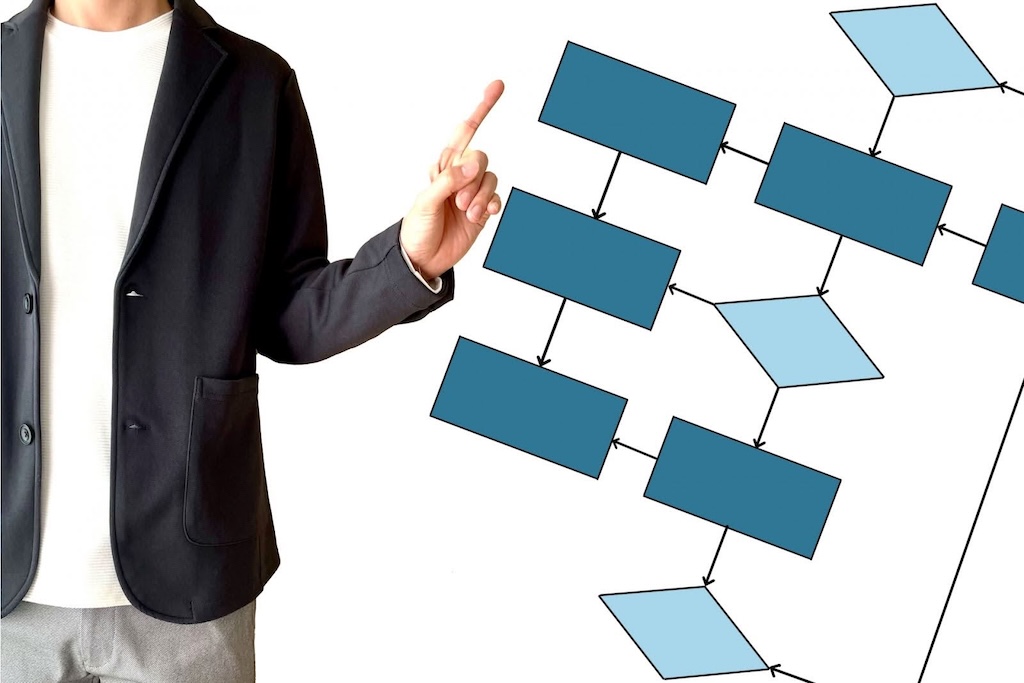
不動産業のある企業では、kintoneのガントチャートを導入する前は手作業でExcelガントチャートを作成していました。
そのため、最新のデータ作成に手間がかかったり、最新の空き状況確認に時間がかかったりしていました。
kintoneのガントチャートを利用し始めてからは、物件契約・最新予約状況を自動作成できるようになり、サービス品質を向上させるのに成功しています。
参考:cyboze|kintone 活用イメージ集 Vol.2 Partner Solution特集(P26)
kintoneのガントチャート活用に関するよくある質問

kintoneのガントチャート活用に関してよくある質問を整理しました。ガントチャートを効果的に運用するためのヒントを得たい方は、参考にしてください。
ドラッグ&ドロップでタスクのスケジュール調整が可能ですか?
kintoneのガントチャートプラグインを利用すれば、ドラッグ&ドロップ操作でタスクのスケジュール調整が可能です。
マウス操作のみでタスクの移動や期間変更ができるため、詳細画面を開かずにスケジュールを調整できます。
ドラッグ&ドロップで変更した内容が即座に反映され、チーム全体で最新情報を共有できるため、業務効率化につながります。
直感的な操作でスケジュール管理ができるのは、ガントチャートならではのメリットです。
タスクバーや行、セルの色を条件に応じて変更できますか?
kintoneのガントチャートプラグインを利用すれば、以下の項目の色を条件に応じて自動で変更可能です。
- タスクバー
- 行
- セル
条件に応じた色分けにより、重要なタスクや期限が近い項目を直感的に確認できるため、スケジュール管理の効率が向上します。
また、視覚的にわかりやすいガントチャートを作成すると、プロジェクトの進捗状況を的確に把握できます。
ガントチャート利用時によくある課題とその解決策は何ですか?
ガントチャートを利用する際に、タスクやスケジュールの変更が頻繁に発生すると、手作業での修正が煩雑になることがあります。
特に大規模なプロジェクトの場合は、タスクやスケジュールの変更作業に膨大な時間と労力を要するケースが少なくありません。
解決策としては、自動更新機能を備えたツールを導入し、変更の手間を軽減することが挙げられます。
kintoneのガントチャートプラグインには、データの変更を自動的に反映する機能が備わっているものがあるため、活用を検討しましょう。
ガントチャートが現場で使われなくなる原因と対策は何ですか?
ガントチャートが現場で使われなくなる主な原因には、以下が挙げられます。
- 更新の手間がかかる
- タスク依存関係が見えにくい
- 現実的でないスケジュールが設定される
ガントチャートはタスクの前後関係を表すのには適していますが、複雑な依存関係や相互作用を視覚化するのが難しいため、プロジェクトを計画通りに進められない原因になり得ます。
また、締め切りから逆算して無理なスケジュールを立ててしまい、実際の工数やリソースを考慮していない計画になっている場合も少なくありません。
ガントチャートを現場に定着させるには、タスクの依存関係を明確にし、現実的なスケジュールを立てるのが大切です。
kintoneを活用したガントチャートを形骸化させないためにも、運用ルールを設けて適切に管理しましょう。
ガントチャート活用のサポートが必要なら「ペパコミ株式会社」がおすすめ!

kintoneでガントチャートを活用すれば、プロジェクト全体の把握が容易になり、生産性を大幅に向上できます。無料のプラグインにも必要最低限の機能は備わっているため、コストを抑えて業務を効率化させることが可能です。
本記事では、おすすめのプラグインや、プラグインの導入方法から活用までの流れを解説しました。
しかし、実際にガントチャートプラグインの設定やカスタマイズをしてみると、思うように運用できず困ることもあるでしょう。
kintoneのガントチャートに関する個別の相談をご希望なら、ペパコミ株式会社へお任せください。
貴社の状況に合わせた最適な活用法をご提案します。まずはお気軽にご相談ください。
実際にkintone(キントーン)の導入を検討している方は、無料相談を実施しているので気軽にご相談してみてください。
【関連記事】
【デモ画面】kintone(キントーン)で在庫管理システムを構築する際の流れを解説
kintone(キントーン)で在庫管理を行うメリット

最初に、kintone(キントーン)で在庫管理を行う4つのメリットを紹介します。
- 人的ミスを防げる
- 発注漏れによる欠品を防げる
- 正確な在庫状況を把握できる
- コミュニケーションコストを削減できる
それぞれのメリットについて詳しく解説するので、ぜひご覧ください。
人的ミスを防げる
在庫管理を目視やExcelで管理していると、カウントミスや入力漏れなどの人的ミスが発生する恐れがあります。
しかしkintone(キントーン)で在庫管理を行うと、正確なデータが入力されるため、人的ミスが起こりません。
なぜなら、kintone(キントーン)はシステムの構築時や在庫の入力時に、必要なフィールドを設定できるからです。
これにより必要な情報を漏れなく入力でき、計算ミスが起こらないので無駄な修正作業を発生させません。
発注漏れによる欠品を防げる
在庫管理をkintone(キントーン)で行うと、発注漏れによる欠品が防げます。
たとえば、在庫管理を行う際に使用する「在庫管理アプリ」内のリマインダー通知を設定することで、在庫が一定数以下になると通知が届く設定ができます。
また、発注依頼が出されたかどうかの確認をアプリ内の履歴やコメントから行うことも可能です。
発注漏れによる欠品を防止することで販売の機会損失が減少します。したがって、kintone(キントーン)はうまく活用すれば効率的に売上アップが期待できるツールです。
正確な在庫状況を把握できる
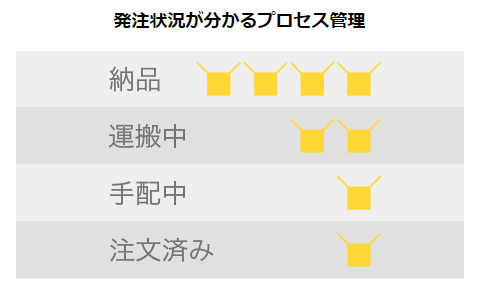
出典:kintone公式HP
kintone(キントーン)では業務プロセスに沿った進捗管理が行えるため、正確な在庫状況を把握できます。
書類やExcelで管理していると「いつ発注したのか」「発注したものは到着したのか」など、在庫管理があいまいになりかねません。
さらに、kintone(キントーン)であれば、スマートフォンやタブレットでも確認できるため、建設現場や営業先などのオフィス外で確認できるという利便性も得られます。
無駄な発注は在庫スペースを圧迫したり、余計なコストとなったりするので、業務プロセス毎の正確な在庫管理を行うことは大切です。
コミュニケーションコストを削減できる
スペースのスレッド機能を使用すると複数者間でのやり取りが見える化できるため、コミュニケーションコストを削減できます。スレッド機能とはkintone(キントーン)に備わっている機能であり、参加者を選んでスペースを作成することで、スペース内にあるスレッドを利用して議論や情報交換ができます。
全社用スペースや営業部用スペース、特定のプロジェクト用スペースなど目的に応じた作成が可能です。
「いつ、どのくらいの発注を取引先から受けたのか」「誰が受発注の担当をしたのか」など、案件に関わる人がいつでもやり取りを確認できるため細かい連絡を減らせます。
ちょっとした連絡や返信待ちも作業時間が止まってしまう要因の一つです。kintone(キントーン)を導入することで無駄な確認作業を削減でき、生産性向上に繋がります。
kintone(キントーン)を導入して在庫管理を行うときの注意点
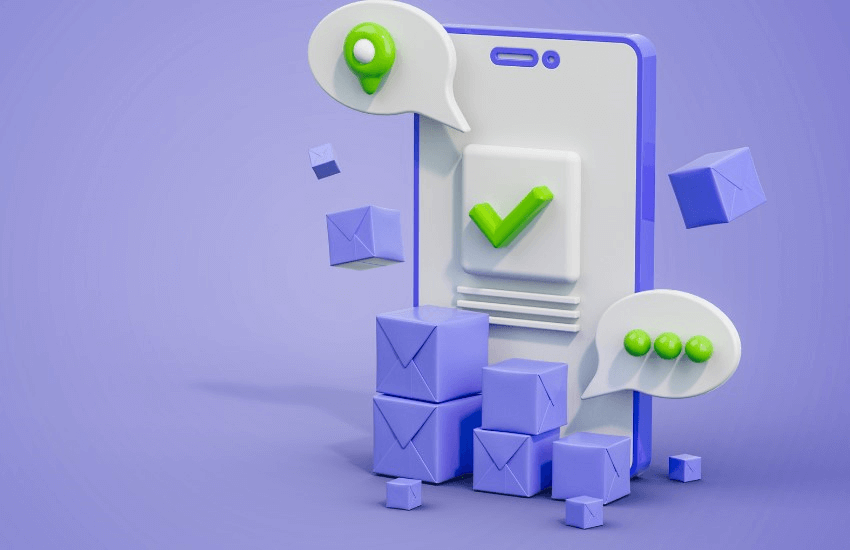
kintone(キントーン)を導入する際、気を付けるべき点を3つご説明します。
- 在庫管理に関する業務課題を明確にする
- kintone(キントーン)導入にかけられる予算を算出する
- 現場の意見を取り入れる
それぞれのポイントについて詳しく解説するので、ぜひご覧ください。
在庫管理に関する業務課題を明確にする
在庫管理システムを導入する前に、在庫管理のどの課題を解決したいのかを明確にしましょう。
たとえば、現状の在庫把握ができていないのか、受発注の共有ができていないのかなど、問題によって導入するシステムの設定は異なります。
しかし、課題があいまいだと、システムを導入する労力が無駄になってしまうので、事前にどの課題をどのようなアプローチで解決するのかを決めておくことをおすすめします。
kintone(キントーン)導入にかけられる予算を算出する
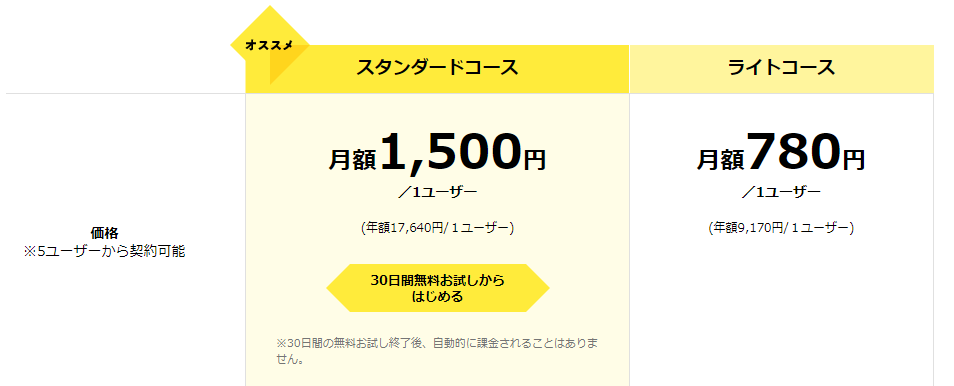
出典:kintone公式HP
kintone(キントーン)にかけられる予算を算出しておかないと、想像以上のコストがかかってしまう恐れがあります。
kintone(キントーン)には2つのコースがあり、利用料金はライトコースの場合1ユーザーあたり780円、スタンダードコースだと1ユーザーあたり1,500円です。
今回ご紹介するkintoneを使った営業管理手法は、基本的にプラグインの導入を前提としています。
詳しくはkintone(キントーン)公式のQ&Aをご覧ください。
【kintone(キントーン)公式】関連Q&A:ライトコースとスタンダードコースのどちらを契約すればいいですか?違いを教えてください。
また、在庫をある程度自動で管理できるシステムをkintone(キントーン)で構築する場合は別途有償プラグイン等が必要となりますので、ペパコミまでご相談ください。
kintone(キントーン)は在庫管理だけでなく、あらゆる業務課題を解決できるプラットフォームです。自社が抱えている他の課題も解決できないかを検討しながら導入するとよいでしょう。
現場の意見を取り入れる
kintone(キントーン)を導入する際には、必ず使用する現場の意見を取り入れましょう。
業務課題を解決したい経営陣と、実際にシステムを利用する現場の意見がすれ違ってしまうと、せっかく導入してもkintone(キントーン)が使われなくなってしまいます。
現場の意見として問題になるのが、「入力項目が多すぎる」「入力しにくい」といった声です。
さらに、在庫管理は発注から入庫までの時間差があるため、管理が複雑になりかねません。経営陣がシステムを複雑にしてしまうと、そのシステムを現場で取り入れるのは困難となります。
まずは必要最低限の項目だけ取り入れて、必要だと感じた項目に関しては導入後に追加しましょう。
kintone(キントーン)で在庫管理を行う方法

具体的にkintone(キントーン)で在庫管理を行う方法を解説します。
- 必要なアプリやプラグインを準備する
- アプリに必要なフィールドを設定する
- プラグインの内容に沿って各フィールドを指定する
それぞれの方法について詳しく解説していきます。
必要なアプリやプラグインを準備する
まずはkintone(キントーン)で在庫管理を行うために必要なアプリとプラグインを準備します。インストールするものは次の5つです。
- 商品マスタアプリ
- 在庫管理アプリ
- 発注管理アプリ
- 受注管理アプリ
- 在庫管理プラグイン
在庫管理アプリのプラグインは、TISのプラグインが使用できます。
1.商品マスタアプリ
まずは商品情報のデータベースの役割を果たす商品マスタアプリを作ります。
商品マスタアプリでは、アプリを使って管理したい商品を登録しておき、商品名・単価・原価などその情報を紐づけておけます。その際の注意点としては、「商品名は重複禁止に設定」することです。
もし、同じ商品名にせざるを得ないときは、商品名に加えて「品番」や「型番」などを連結させる項目を作り、確実に他商品と区別ができる項目を用意しましょう。この項目は後にルックアップ機能で活用します。
もう1点、在庫管理で大切なのは、商品の在庫を切らさないことです。そこで、「在庫がこの数になったら発注する」という数値である「発注点」の設定が必要となります。
この発注点よりも在庫が少なくなった際に通知されるように、発注漏れや在庫の余剰発注などのミスを未然に防ぐ仕組み化が可能です。
2.発注管理アプリ
発注管理アプリは、商品の入庫を登録して管理するアプリです。在庫管理アプリに反映させるための商品の入庫に関する情報を、入力するのが大きな役割となります。
必要な項目は以下の通りです。
- 入庫商品名
- 仕入れ先
- 数量や単価
- 入出日
これらのように、商品の詳細がわかる項目を作成します。
また、テーブル形式にすることで複数の商品を一気に登録できるようになるため、おすすめです。
実際のアプリ画面のイメージは下の画像の通りです。
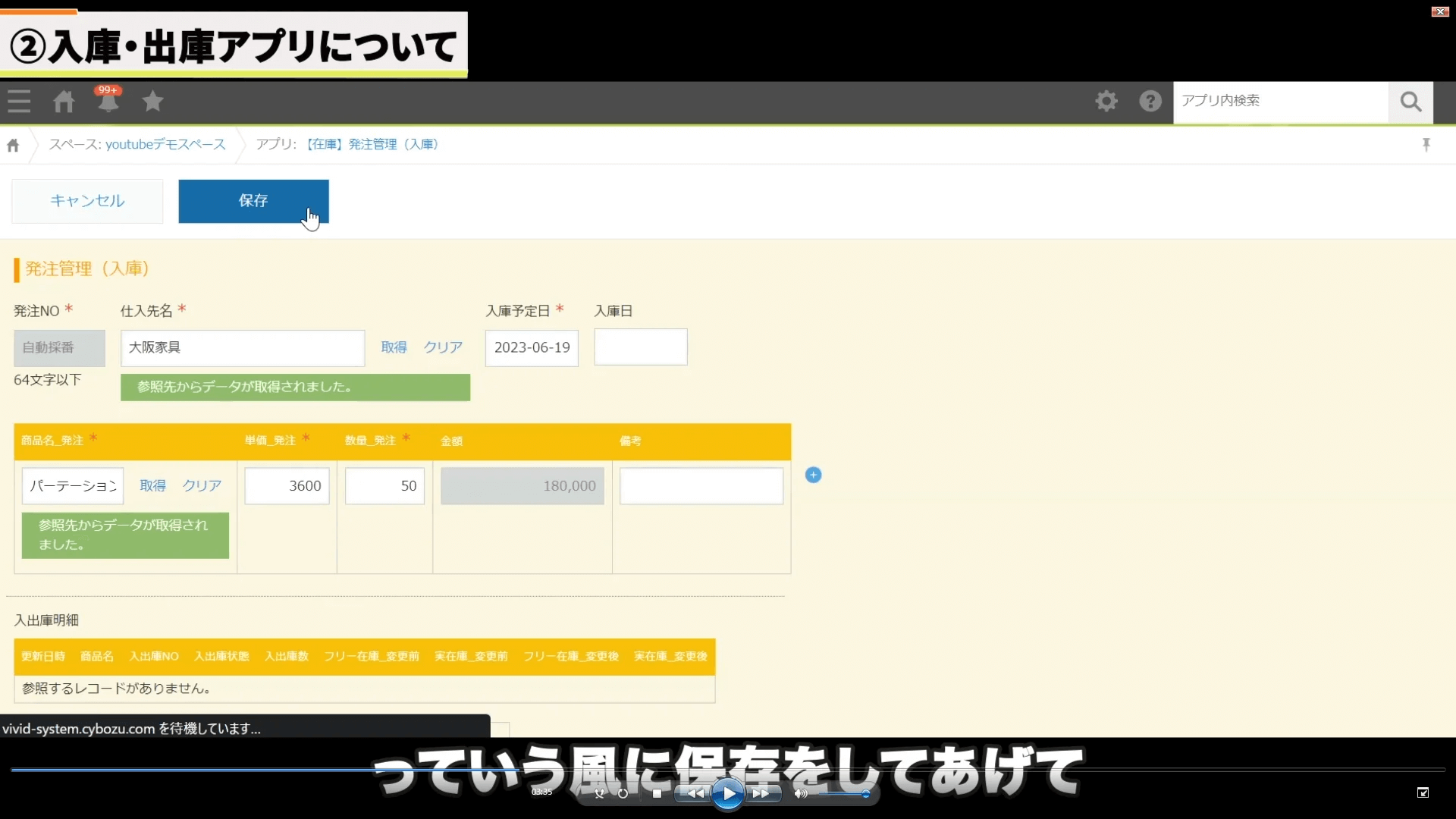
必要項目を入力した後に、ステータスを「発注完了」に更新することで在庫管理アプリに情報が反映されるイメージとなります。
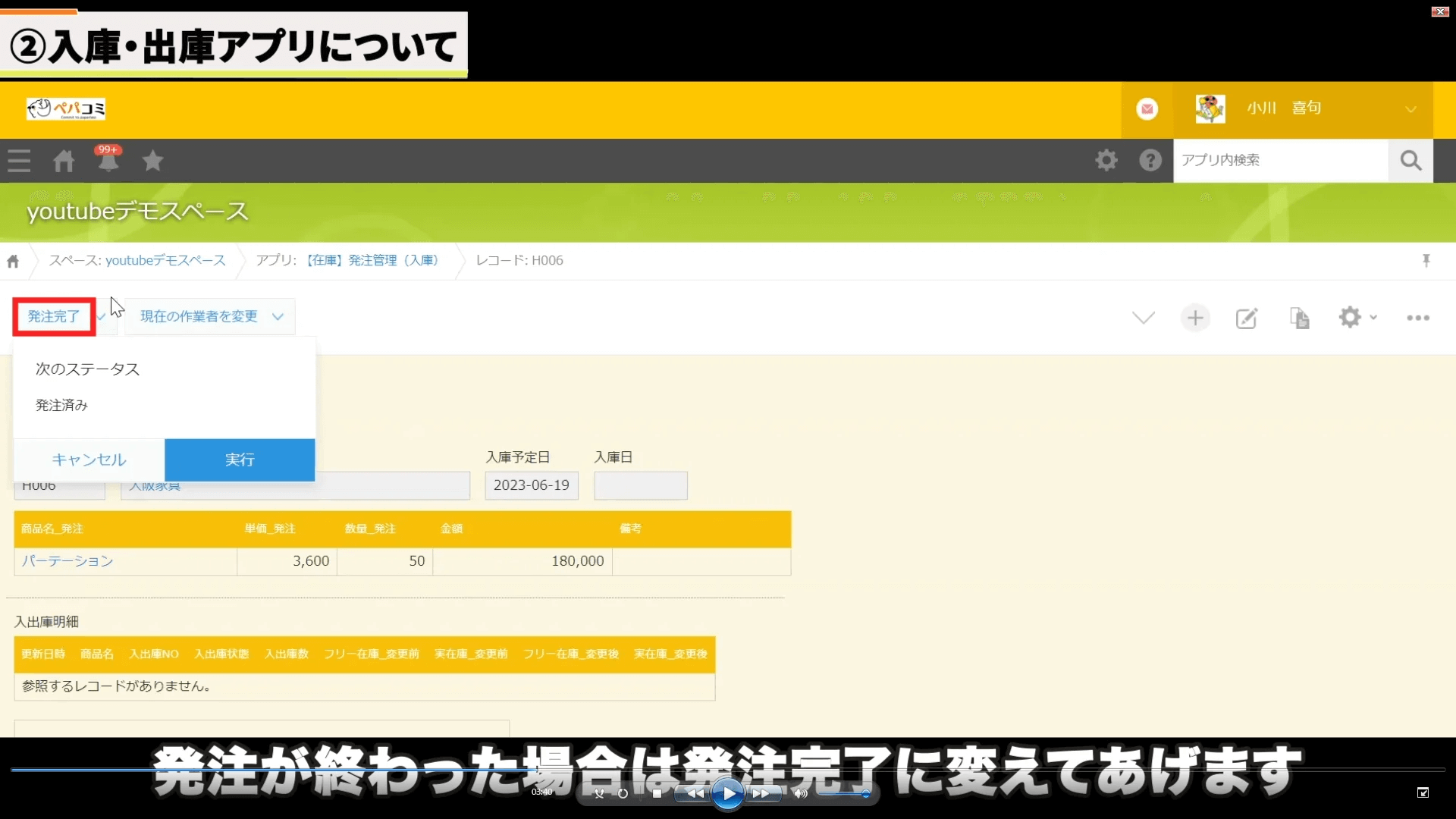
3.受注管理アプリ
受注管理アプリは発注管理アプリと同様に、商品の出庫を登録して管理するアプリです。こちらは、在庫管理アプリに反映させるための、商品の出庫に関する情報をまとめる役割となります。
必要な項目は以下の通りです。
- 出庫商品名
- 受注先
- 数量や単価
- 出庫予定日
- 出庫日
このように必要項目は基本的には発注管理(入庫)アプリと変わらないため、複製で作製してもよいでしょう。
実際の受注管理アプリのイメージは下の画像になります。
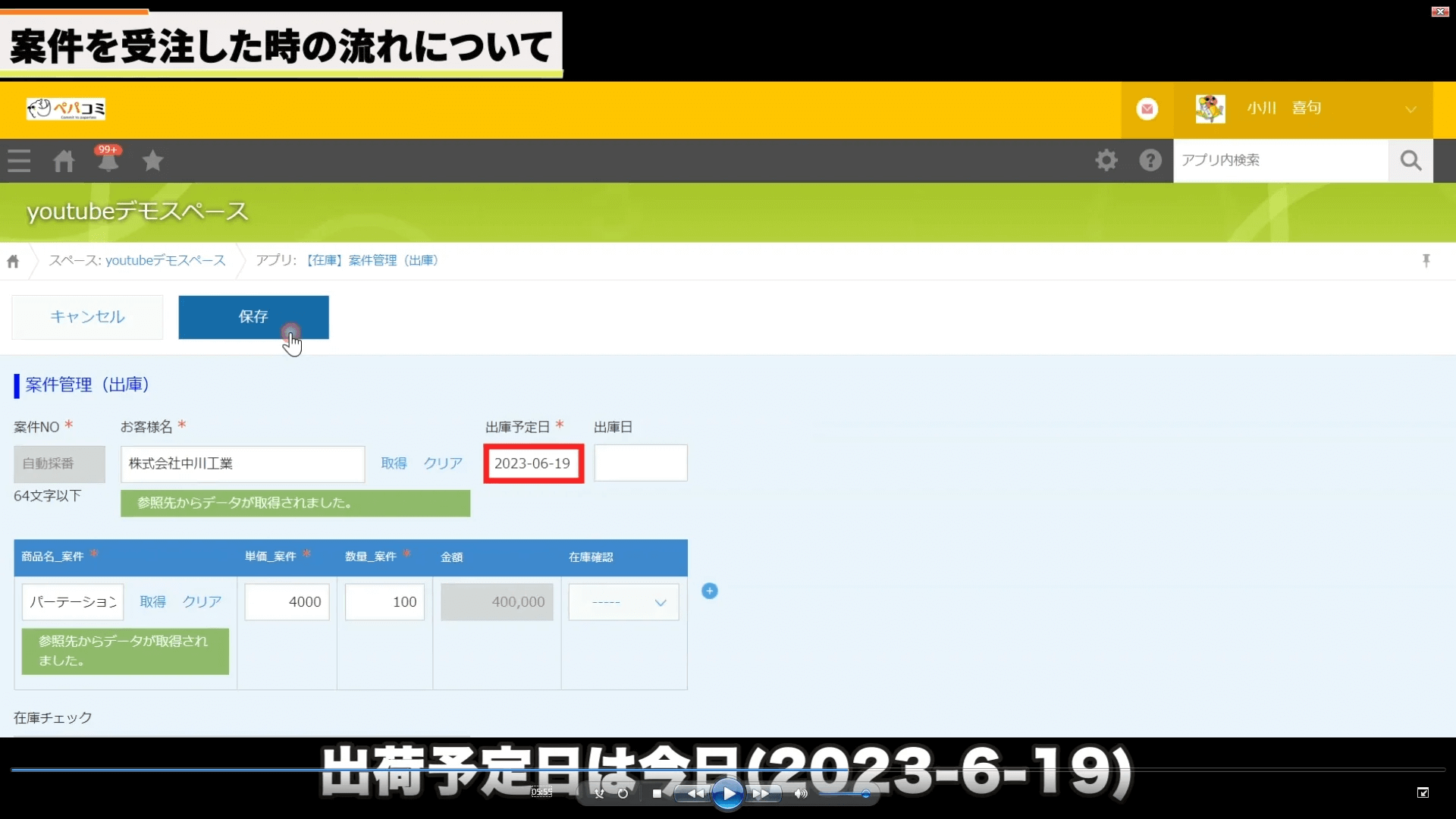
4.在庫管理アプリ
最後に必要なアプリは、対象となる商品の棚卸と在庫管理を行うアプリです。
アプリに必要な項目は、棚卸日、商品のルックアップフィールド、棚卸実施時の数量と単価フィールドとなります。
在庫管理アプリについては、プラグインを設定し、これまで作製した各アプリの情報を自動で集約できるようにしていきます。
在庫評価や在庫の店舗毎の管理を行いたい場合は、必要となる数値フィールドやルックアップフィールドがあるので、TIS社の公式サイトを確認しておきましょう。
5.在庫管理プラグイン
アプリが準備出来たら在庫管理アプリのプラグインとして、TIS社製の「在庫管理プラグイン」を使用します。
このプラグインでは、出庫情報と入庫情報のそれぞれを商品毎に集計したり、出庫・入庫にどれだけの差が出ているかの確認が可能になります。
在庫集計以外にも、商品マスタアプリで設定した「発注点」より在庫が少なくなると通知を出す機能もこのプラグインを使用することで可能です。
また、在庫評価額の算出などの機能も搭載できるので、工数がかかっていた在庫管理や棚卸業務の生産性向上が実現できます。
アプリに必要なフィールドを設定する
それぞれのアプリとプラグインを準備したら、アプリに必要なフィールドを設定します。必要となるフィールドは次の通りです。
- 棚卸日となる日付フィールド
- 商品アプリのルックアップフィールド
- 棚卸実地数量となる数値フィールド
在庫を店舗や倉庫毎に管理するときは、さらに入庫先となるルックアップフィールドを設置します。
プラグインの内容に沿って各フィールドを指定する
必要なフィールドを設置したら、プラグインの設定画面を開いて、内容に沿って各フィールドを指定して設定完了です。
実際にkintone(キントーン)の導入を検討している人は無料相談してみましょう。
kintone(キントーン)で在庫・備品管理を行っている事例

サイボウズ株式会社の公式サイトで紹介しているkintone(キントーン)で在庫管理を行い、業務効率化を実現した3つの事例をご紹介させていただきます。
- 神戸製鋼所
- サンキョー
- 日清食品グループ
それぞれの事例のポイントについて詳しく解説するので、ぜひ参考にしてください。
神戸製鋼所
日本の大手鉄鋼メーカーである株式会社神戸製鋼所は、以前ある工場で在庫管理を紙台帳で行っていました。棚卸の際、在庫一覧表の作成に時間がかかるなど、作業者の業務負担が大きい状態です。
在庫管理や出荷指示などは長年従事していたメンバーの属人化が進んでいましたが、ベテランの退職によって、転記ミスのような人的ミスが増加します。
そこで、在庫管理をkintone(キントーン)での管理に変更しました。紙台帳からkintone(キントーン)へ移行したことで出庫指示書や棚卸一覧表の作成がなくなり、週単位では3.7時間、半期毎の棚卸では7.75時間の削減に成功しました。
参考:神戸製鋼所の導入事例
サンキョー
パチンコなどのアミューズメント事業を行っているサンキョー株式会社では、各店舗と景品卸業者の間で受発注が繰り返され、月次の数字確定に20日も要する状況でした。
財務状態によって経営判断を行いたい経営陣は、この期間を短縮しようとkintone(キントーン)を導入します。
kintone(キントーン)には利用するすべての景品が登録されており、在庫管理が行われています。マニュアルを渡しただけで入力が直感的にわかる操作の容易さも評判で、メールや電話で属人化していた受発注業務が、誰でも行えるようになりました。
その結果、業務課題である月次決算までの期間も、なんと1日で処理が完了するまでに短縮しました。卸業者とのやり取りが適宜把握できるようになったため、経営判断のスピードも向上しています。
参考:サンキョーの導入事例
日清食品グループ
日清食品グループは世界的にも有名な、世界初のカップラーメンを開発した企業です。食品の大手企業である同社でも、捺印が必要な紙ベースでの決済や承認作業を行っていたため、業務が滞る問題が発生していました。
この課題を解消するためにkintone(キントーン)の導入を実施。主な目的である承認作業を円滑に進めて業務を効率的に進められることのほか、kintone(キントーン)のスマートフォンへの対応、他のシステムとの連携が可能といった利便性から採用しました。
kkintone(キントーン)によるデジタル化の推進によって、煩雑な承認作業の解消は勿論、リアルタイムでの在庫数把握など、さまざまな業務フローをkintone(キントーン)に集約しています。
kintone(キントーン)で在庫管理を行うにはサポートを受けよう
kintone(キントーン)は、業務課題を解決できる魅力的なサービスです。いくらアプリ開発にITの知識が必要ないとはいえ、200種類以上ある連携システムを含めて最適な環境構築は手間とコストがかかります。
特に在庫管理となるとさまざまなアプリやプラグインの設定が必要となり、知識や経験が少ないと苦戦するかもしれません。また、設定を間違えてしまうと欠品を起こす可能性もあります。
ぺパコミ株式会社は、サイボウズ社のオフィシャルパートナーです。kintone(キントーン)の初期構築や導入後のサポートなど、これまでの経験を活かしてお客様に最適な支援を行えます。
ペパコミ株式会社はサイボウズ評価制度で2022年・2023年の2年連続受賞しております。
2022年
インテグレーション部門2つ星(上位8%)

2023年
インテグレーション部門2つ星(上位8%)
セールス部門2つ星(上位5%)

「CYBOZU AWARD 2022(サイボウズ アワード 2022)」で弊社代表取締役 小川 喜句がパーソン・オブ・ザ・イヤー賞を受賞

ぜひkintone(キントーン)を最大限に活用して業務課題を解決したいときは、弊社へお問い合わせください。
kintone(キントーン)の導入は在庫管理を効率化できる
今回はkintone(キントーン)を活用するメリットや、在庫管理を行う方法について解説しました。
kintone(キントーン)は非常にカスタマイズが簡単で、自社に合わせたアプリを開発できるプラットフォームです。在庫管理を目視などで行っている場合でも、kintone(キントーン)を導入すると、すべてクラウド上でミスが起きることなく完結させられます。
ぜひkintone(キントーン)を活用して、簡単で正確な在庫管理を実現しましょう。
在庫管理の構築方法を知りたい方はこちらの記事をお読みください。
【関連記事】
【デモ画面】kintone(キントーン)で在庫管理システムを構築する際の流れを解説
在庫管理以外にもkintoneでできることを知りたい方は下記の記事をご覧ください。






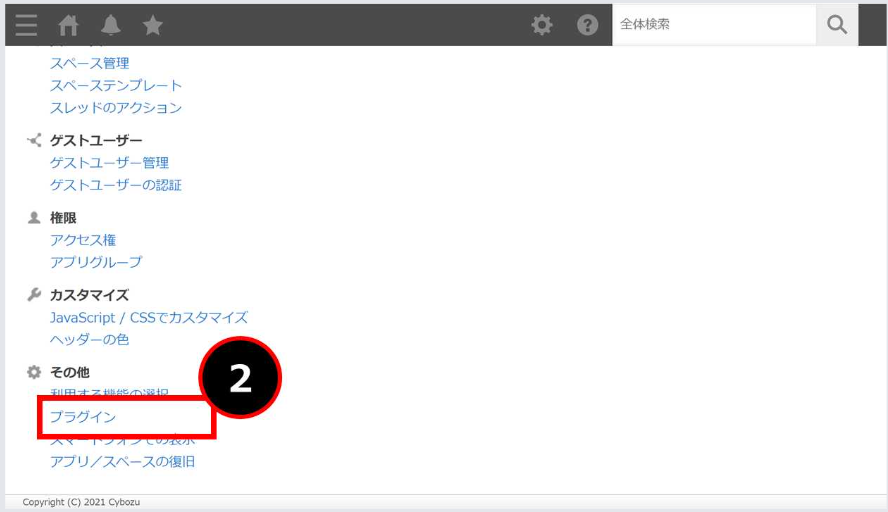
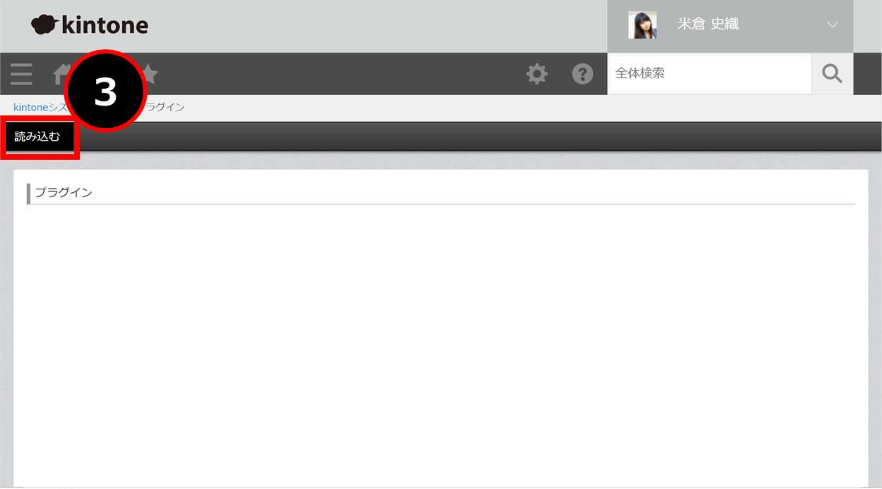
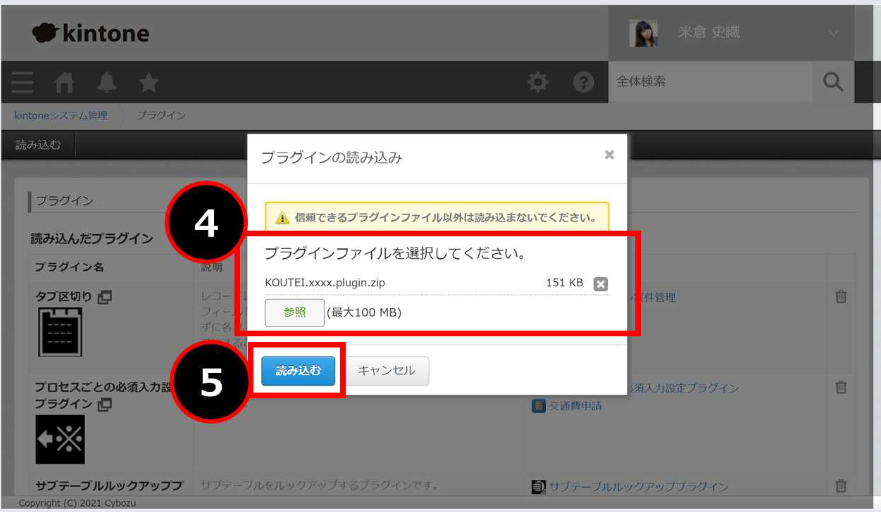
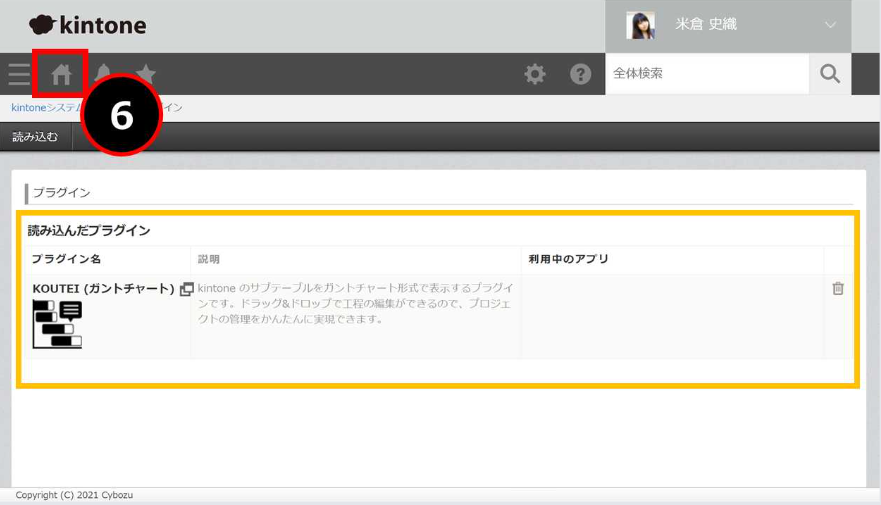
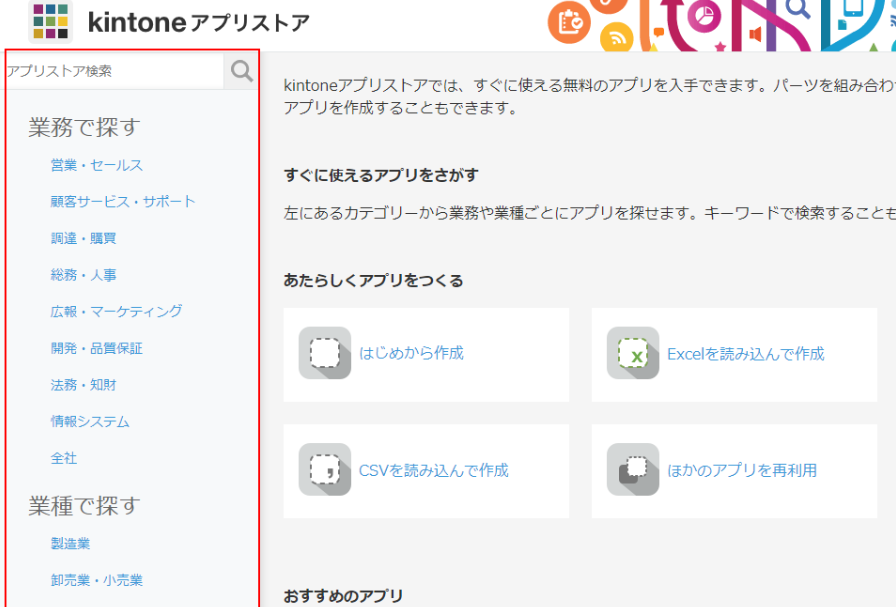
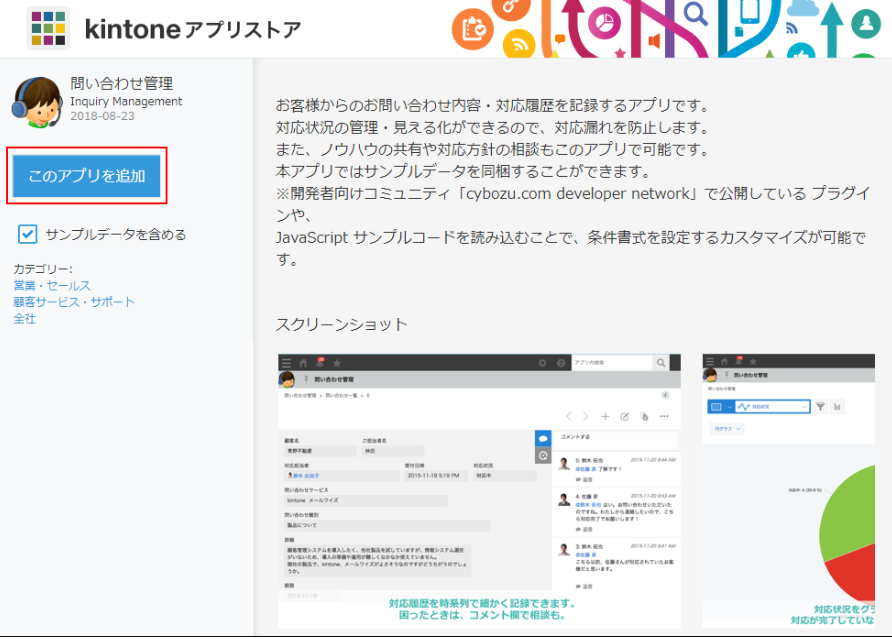











コメント